ほどほどの画像編集をしたい方へ Windowsの PaintNET
フリーソフトサイトでのインストールも可能ですが、最新版をインストールして使うためにはPaint.Net公式サイトからのインストールがおすすめです。Paint.Netの公式サイトトップページの中心部分に「開始する」というボタンがあり、クリックするとプログラムのダウンロードが開始されます。その後、案内の流れで進めていくことでダウンロードができます。
ファイルの開き方と保存方法には2つの方法があり、画像を開いたり保存する方法とPaint.Netで作成中のファイルを開いたり保存する方法があります。画像を保存する場合は、レイヤーの情報は統合されて1枚のイラストとして保存となります。jpegやpngなどの各調子となり、ネットにあげる場合このままの画像で行うことが可能です。Paint.Netで作成中のファイルを保存する場合、レイヤー情報をそのまま保存する形となります。作成途中の物を保存した場合、再度開いて作成を再開することができます。Paint.Netの作成ファイルの保存の場合、拡張子はpaint.netの選択となります。
レイヤを使った描画やフォトレタッチ、フィルタ処理などの機能を備えたペイント系グラフィックソフトです。マルチドキュメントに対応しているため、複数のファイルを同時に開いて、切り替えながら作業できます。編集中の様子がサムネイルとして表示され、クリックで切り替えることができます。また「ウィンドウ」メニューから前後の画像へ切り替えることも可能です。描画ツールや色指定用ツールは独立したウィンドウで表示され、必要に応じて非表示にすることもできます。「履歴」ウィンドウには、実行した編集操作が記録され、過去にさかのぼって取り消しができます。「レイヤ」ウィンドウでは、レイヤの作成・削除や非表示、順序の入れ替えなどが可能で、レイヤのブレンド(合成)方法や不透明度などのプロパティ指定もできます。【主な描画・編集ツール】ペイントブラシ、鉛筆、四角、楕円、直線・曲線、ペイント缶、グラデーション、消しゴム、マジックワンド、スポイト(カラーピッカー)【主なレイヤ機能】新規レイヤの作成、レイヤの複製、レイヤの結合、重ね順の変更、不透明度の指定、ブレンドモード(標準、増殖、追加、焼き込み、覆い焼き、反射、グロー、オーバーレイ、差、否定、明るく、暗く、スクリーン、Xor)【主なレタッチ関連機能】・レベル補正・トーンカーブ補正・明るさ、コントラスト・色合い、鮮やかさ・色の反転・セピア・ポスタリゼーション【主なエフェクト】・アート(インクスケッチ、鉛筆スケッチ、油絵)・デフォルメ(クリスタル化、すりガラス、ねじれ、モザイク、など)・ノイズ(ノイズの追加、ノイズの除去、中央値)・ぼかし(ガウスぼかし、ズームぼかし、動作ぼかし、など)・レンダー(ジュリア フラクタル、マンデルブロ フラクタル、雲)・写真(グロー、シャープ、ポートレイトのぼかし、赤目修整)・様式(エッジの検出、エンボス、レリーフ、輪郭)【利用可能な画像フォーマット】Paint.NET(*.pdn)/BMP/GIF/JPEG/PNG/TIFF/TGA/DirectDrawサーフェイス(*.dds)【備考】多言語対応ソフトです。インストーラが起動した時点で自動的に日本語表記となっているため、特に設定の必要はありません。
Paint.Netを立ち上げると、5つの窓の構成が出ます。全体の主窓と左右に小窓が2つずつ出てきます。小窓は動かすことが可能であり、小窓の枠上部をドラッグ・ドロップすることにより位置を自由に変えることができます。不要の場合は、×印をクリックすることで非表示にすることができます。小窓を非表示にした後に再び表示させたい場合は、主窓の右上にある対応するボタンをクリックすることで復活します。
ほどほどに使いやすい画像編集ソフトってなかなかないものです。
Paint.Netの1番のデメリットは、ヘルプが日本語化されていないことです。ヘルプを見る場合はオンラインで自動翻訳しないといけません。また、プラグインを入れ過ぎてしまうと重くなることがあります。プラグインを使う場合は、必要最低限のものをインストールすることで、重くならずに済みます。
コメント